迅捷CAD编辑器新手使用教学
时间:2021-01-18 15:14:17 作者:无名 浏览量:48
迅捷CAD编辑器是一款应用于多个格式图纸文件的编辑软件,主要为3Dmax的文件格式,图纸提供,浏览,编辑功能,可对图纸进行浏览,编辑,批注格式转换。全面兼容,简洁实用,支持几乎所有格式的工程图纸文件。可对图纸进行个性化设置,文字标注图片插入字体,编辑图纸合并你可能需要的功能这里都有零基础也能上手。集成多种图纸输出能力CAD对DXF的图纸格式批量转PDF。CAD转CAD转JPG,PDF转CAD,各种CAD版本皆可随心所欲转换。图纸绘制完成即可打印,可自由设置打印质量多种规格任你选择。迅捷CAD编辑器前面的CAD图纸编辑软件没有auto CAD支持也能用。
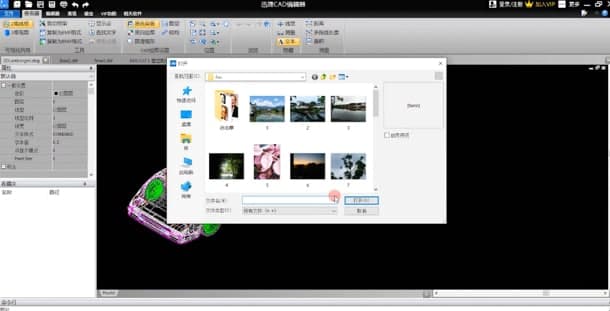
- 进入下载

- 迅捷CAD编辑器 1.8.0.0 官方版
大小:1.01 MB
日期:2021/1/18 15:14:17
环境:WinXP, Win7, Win8, Win10, WinAll
迅捷CAD编辑器功能特点
1、功能全面:软件支持图纸浏览、编辑、批注、格式转换等复杂处理,无需AutoCAD支持。
2、全面兼容:软件基本支持所有格式的工程图纸文件,包括常见的CAD DWG、DXF、DWT等图纸格式。
3、精准解析:软件采用新研发的图纸文件格式解析、处理以及转换核心技术,为用户提供简单的使用体验。
4、超强输出:软件集成多种图纸输出能力,可对图纸输出进行个性化设置,同时还可将文档存储为PDF格式。
迅捷CAD编辑器使用教程
怎么填充颜色
1、首先使用迅捷CAD编辑器打开或新建CAD图纸文件,文件打开后切换到“编辑器”菜单选项。

迅捷CAD编辑器新手使用教学图2
2、在编辑区找到需要进行填充的图形并选择,可以选择多个图形对象,图形可以是封闭或非封闭图形。

迅捷CAD编辑器新手使用教学图3
3、在编辑器菜单选项中点击“图案”,打开“边界图案填充与过渡色”对话框。在这个对话中有“填充”与“渐变”两个选项卡,分别是用来为图形填充图案或渐变色。这里以填充图案为例。
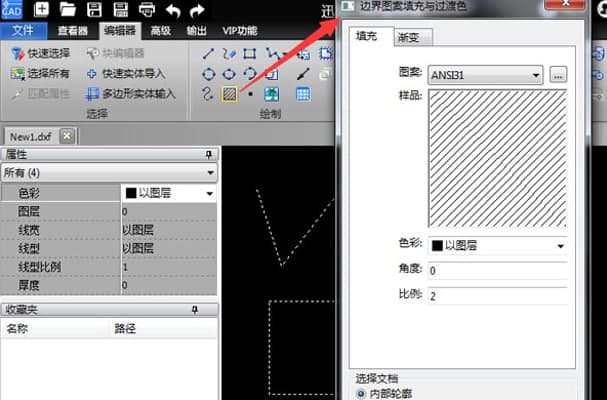
迅捷CAD编辑器新手使用教学图4
4、填充选项卡的图案中选择需要填充的图案类型,在样品中会显示选择图案的预览效果。然后根据需要,分别对填充图案的色彩、角度等进行设置。

迅捷CAD编辑器新手使用教学图5
5、设置完成后,点击“OK”,图案就填充完成了,文件编辑修改好之后注意保存文件。
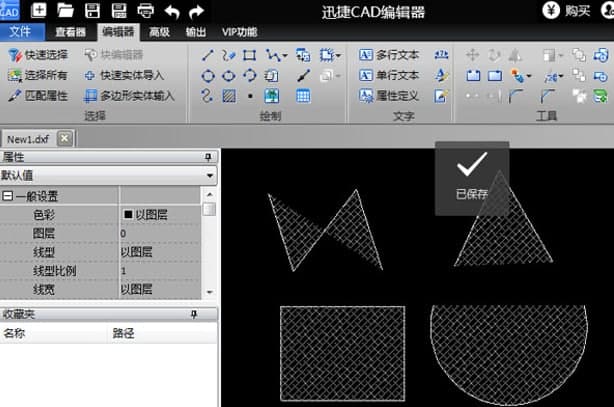
迅捷CAD编辑器新手使用教学图6
迅捷CAD编辑器 1.8.0.0 官方版
- 软件性质:国产软件
- 授权方式:免费版
- 软件语言:简体中文
- 软件大小:1038 KB
- 下载次数:1201 次
- 更新时间:2021/1/18 13:43:16
- 运行平台:WinAll...
- 软件描述:迅捷CAD编辑器是一款功能强大的专门应用于图纸DWG格式文件的编辑软件,主要为D... [立即下载]
相关资讯
相关软件
- 破解qq功能和安装教程
- 怎么将网易云音乐缓存转换为MP3文件?
- 比特精灵下载BT种子BT电影教程
- 微软VC运行库合集下载安装教程
- 土豆聊天软件Potato Chat中文设置教程
- 怎么注册Potato Chat?土豆聊天注册账号教程...
- 浮云音频降噪软件对MP3降噪处理教程
- 英雄联盟官方助手登陆失败问题解决方法
- 蜜蜂剪辑添加视频特效教程
- 比特彗星下载BT种子电影教程
- 腾讯电脑管家电脑版开无线WiFi上网的详细教...
- 腾讯电脑管家电脑版功能介绍及详细安装教程...
- 飞信电脑最新版功能特色及详细安装教程介绍...
- 多米DJ电脑版基础内容及安装教程详细介绍
- 百度网盘使用教程,百度网盘分享资源的详细...
- AcDown动漫下载器专业漫画下载工具安装教程...
- 360极速浏览器电脑版功能特色介绍及详细安装...
- 亿图图示 官方最新版切换界面语言方法
- Opera浏览器功能特点和使用帮助
- 亿图软件创建图表方法教程





